Как проверить состояние батареи ноутбука с Windows 11
Будь то смартфон или ноутбук, большинство электронных устройств питаются от аккумуляторов. Единственным недостатком устройств с батарейным питанием является то, что батареи не вечны.
Если у вас ноутбук под управлением Windows 11, вы можете быстро определить состояние аккумулятора, создав отчет о состоянии аккумулятора. Отчет о батарее поможет определить, нуждается ли батарея в замене или она будет пригодна еще на несколько лет.
Итак, если вы начали сталкиваться с проблемами, связанными с аккумулятором на вашем ПК с Windows 11, выполните следующие действия, чтобы создать полный отчет об аккумуляторе в Windows 11. В отчете будет представлена все, что вам нужно знать о аккумуляторе вашего устройства.
Как проверить состояние батареи ноутбука с Windows 11
Мы будем использовать приложение Windows Terminal для создания отчета об аккумуляторе в Windows 11. Выполните несколько простых шагов, о которых мы рассказали ниже.
Программы для Windows, мобильные приложения, игры - ВСЁ БЕСПЛАТНО, в нашем закрытом телеграмм канале - Подписывайтесь:)
1. Введите Терминал Windows в поиске Windows 11. Затем щелкните правой кнопкой мыши приложение Windows Terminal и выберите Запустить от имени администратора.
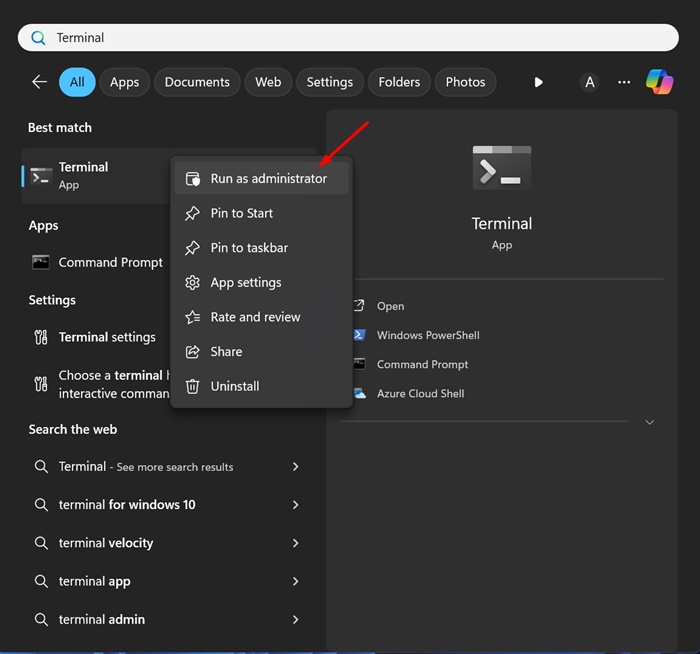
2. Когда откроется приложение Windows Terminal, выполните следующую команду:
powercfg /batteryreport /output “C:\battery-report.html”
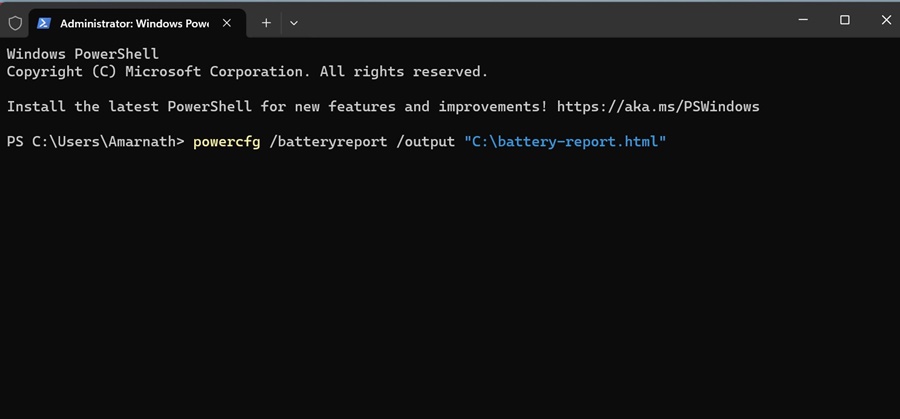
Примечание: В данной команде отчет будет сохранен в папке назначения: «C:\battery-report.html». При желании вы можете изменить папку.
3. Как только приложение «Терминал» создаст отчет, оно сообщит вам, где был сохранен отчет о сроке службы батареи.
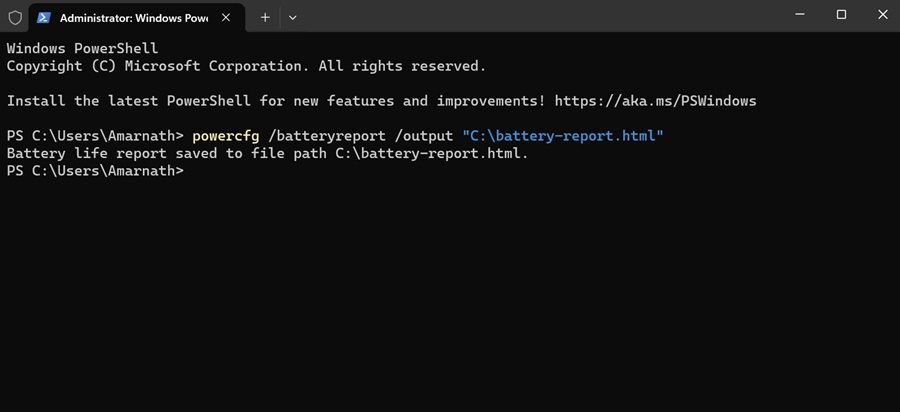
4. Просто перейдите по пути, отображаемому в терминале Windows, чтобы найти отчет о сроке службы батареи.

Вот и все! Отчет о времени автономной работы будет сохранен в формате HTML, что означает, что вы можете открыть его в любом веб-браузере. В Windows 11 нет необходимости устанавливать специальную программу просмотра HTML.
Как просмотреть отчет о времени автономной работы в Windows 11
Теперь, когда на вашем компьютере с Windows 11 создан отчет о времени автономной работы, пришло время узнать, как его просмотреть. Выполните следующие действия, чтобы просмотреть отчет о времени автономной работы ПК/ноутбука с Windows 11.
1. Просто дважды щелкните значок HTML-файл отчета о заряде батареи и откройте его в веб-браузере.

2. Теперь вы сможете просмотреть отчет об аккумуляторе. Верхняя часть покажет вам основные детали например имя компьютера, BIOS, сборка ОС, время отчета и т. д.
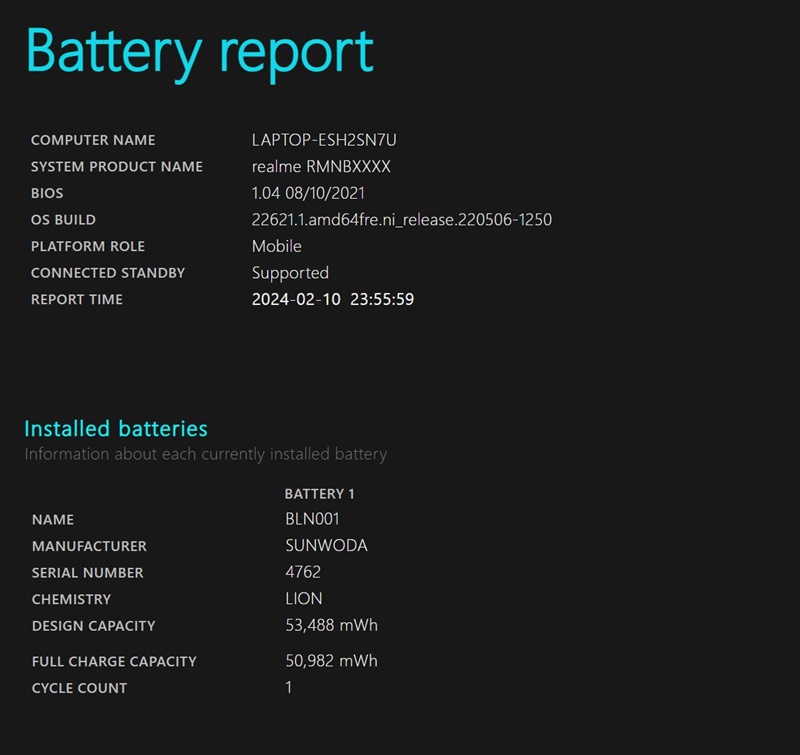
3. Далее вы сможете просмотреть установленные батареи. По сути, это характеристики аккумулятора вашего устройства.
4. Недавнее использование В разделе показан разряд батареи за последние три дня. Вам необходимо отметить, когда ваше устройство работало от аккумулятора или было подключено к сети переменного тока.
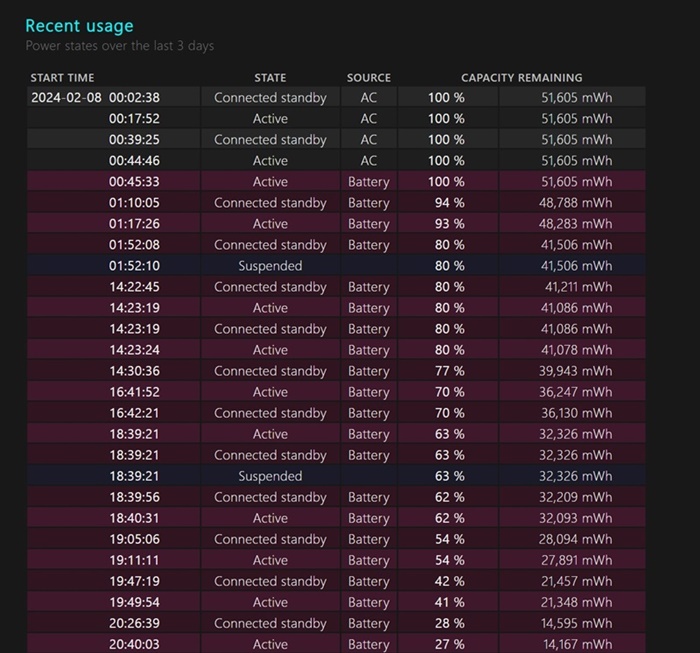
5. Прокрутите вниз и перейдите к История емкости аккумулятора раздел. В этом разделе показано, как емкость аккумулятора менялась с течением времени. Расчетная емкость справа означает, на какую мощность рассчитана батарея.
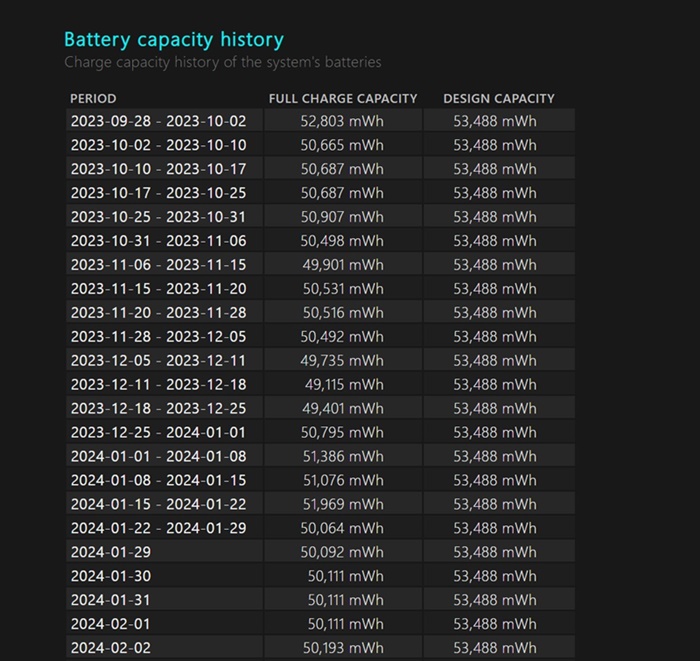
6. Полная емкость заряда показывает текущую емкость вашего аккумулятора при полной зарядке. Емкость этого столбца, вероятно, со временем уменьшится.
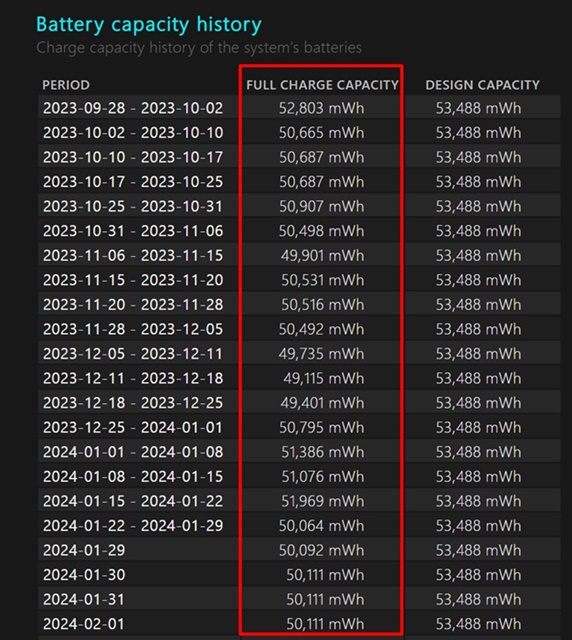
7. В нижней части экрана вы найдете Оценка срока службы батареи раздел. На проектной мощности В столбце показано, как долго должна работать батарея в зависимости от расчетной емкости.
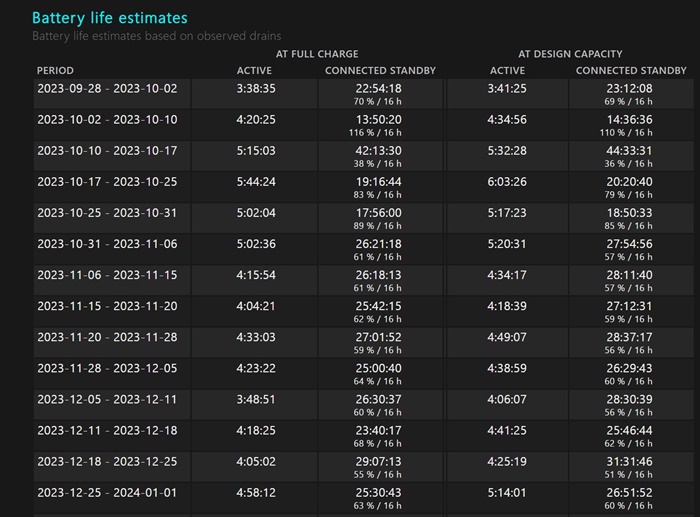
8. При полной зарядке Столбец показывает, как долго на самом деле работает батарея. Это даст вам четкое представление об оценке срока службы батареи.
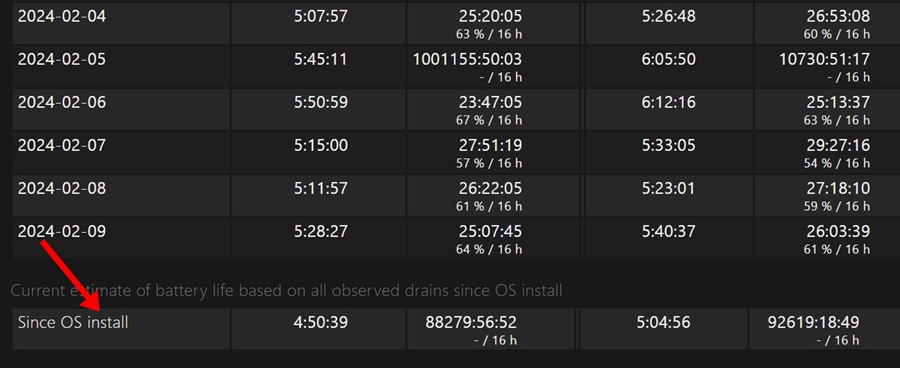
Итак, вот как вы можете создать отчет о времени автономной работы на ноутбуке/ПК с Windows 11. Этот отчет даст вам четкое представление о том, нуждается ли аккумулятор вашего устройства в замене. Если это руководство окажется для вас полезным, не забудьте поделиться им с друзьями.
Программы для Windows, мобильные приложения, игры - ВСЁ БЕСПЛАТНО, в нашем закрытом телеграмм канале - Подписывайтесь:)






